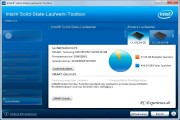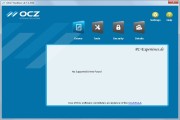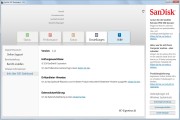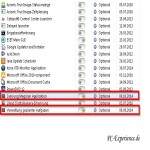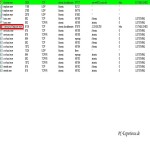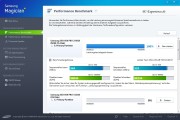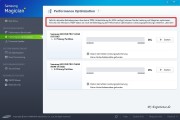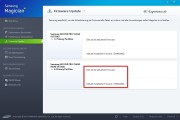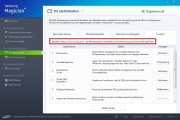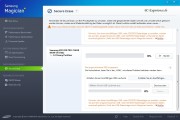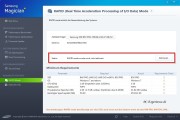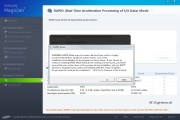SSD-Tools: Fluch oder Segen ? eine Bestandsaufnahme...
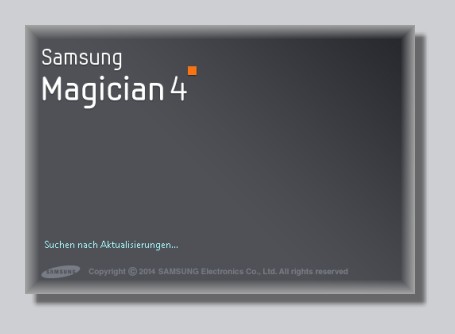
Einleitung:
Das Thema SSD-Tools aka Samsung Magician Tool lief im Prinzip nahezu gleichzeitig mit den ersten Consumer SSDs an, begleitet uns also schon seit einigen Jahren, wobei der Funktionsumfang seit dem nahezu permanent zugenommen hat, ohne uns Anwendern allerdings plausibel zu vermitteln warum und wozu. Denn seien wir doch einmal ehrlich: wer benötigt eine derart aufgeblähte Software, um seine SSD zu warten ? eigentlich niemand, denn die Wartung unserer SSD übernimmt unter regulären Umständen das trim-taugliche Betriebssystem in Verbindung mit dem technisch hoffentlich genauso geeigneten SSD-Controller in Eigenregie, ergo ohne uns damit zu belästigen. Komfortabler geht es doch kaum, oder können diese Softwares besondere Kunststücke, die uns bisher verborgen geblieben sind? Wozu also sollten wir uns externe Softwares installieren, wenn sie doch keiner benötigt...? Diese und weitere Fragen haben wir uns auch gestellt und darum soll unser Artikel dabei helfen, etwas Licht in das Gestrüpp der Thematik zu erbringen, dazu wünschen wir euch spannende Unterhaltung...
Wir haben die erwähnenswertesten Tools einmal alphabetisch aufgelistet, so dass ihr euch bequem selbst einen kleinen Überblick verschaffen könnt. Die Links sind zum Zeitpunkt der Artikelveröffentlichung überprüft worden, Änderungen und/oder technische Probleme bei der Webseiten-Erreichbarkeit obliegen den Herstellern. Tools mit lediglich einer Funktion o.ä. erachten wir nicht als Toolbox, somit fallen solche Mini-Softwares aus unserem Test-Raster.
Zum Vergrößern bitte die Bilder anklicken !
• Adata SSD Toolbox ->muß installiert werden, läßt wichtige Einstellungen und Optimierungen auch auf Adata-fremden Laufwerken zu, kein spezieller Datenträger für Firmware Update erstellbar
• Corsair SSD Toolbox ->muß installiert werden, erlaubt keine wichtigen Einstellungen auf Corsair-fremden Laufwerken, schaltet manuelle Trim Funktion auf trim-fähigen Betriebssystemen ab, kein spezieller Datenträger für Firmware Updates erstellbar
• Intel SSD Toolbox ->muß installiert werden, erlaubt absolut keine Einstellung auf Intel-fremden Laufwerken, kein spezieller Datenträger für Firmware Updates erstellbar
• OCZ SSD Toolbox ->funktioniert ohne Installation, erlaubt absolut keine Einstellungen auf OCZ-fremden Laufwerken, kein spezieller Datenträger für Firmware Updates erstellbar
• Plextor, Plextool ->muß installiert werden, ohne Registrierung kein Download, erlaubt keine Einstellungen auf Plextor-fremden Laufwerken, kein spezieller Datenträger für Firmware Updates erstellbar
• Samsung Magician Tool ->muß installiert werden, erlaubt Einstellungen auch auf Samsung-fremden Laufwerken, kein spezieller Datenträger für Firmware Updates erstellbar
• SanDisk SSD Dashboard ->muß installiert werden, läßt auf SanDisk-fremden Laufwerken absolut keine Einstellungen zu, kein spezieller Datenträger für Firmware Updates erstellbar
Installation und Handling (exemplarisch: Samsung Magician):
Wichtig ist, dass das Magician Tool von Samsung mit Adminrechten installiert wird, also bitte einen Rechtsklick auf die entsprechende .exe Datei und dort den Modus "als Administrator" auswählen. Der Grund dafür liegt darin begründet, dass dieses Tool ohne die notwendigen Rechte gerne eine funktionsfähige Installation verweigert, dies trifft insbesondere unter Windows 8 und 8.1 zu. Unter einer vertrauensbildenden Maßnahme verstehen wir etwas anderes, denn damit geben wir quasi die Kontrolle über diese Software schon beinahe aus der Hand.
Eine weitere Skepsis-Attacke beschleicht uns direkt nach der Installation des Samsung Magician Tool, das Tool schreibt sich in den Autostart, in die Aufgabenplanung von Windows und darüber hinaus geht es auf "Hochposten" im Netz:
Da stellt sich natürlich spontan die Frage: worin liegt da die Intention von Samsung ?denn ob das Tool im Autostartbereich verankert wird oder nicht, ändert nichts an der prinzipiellen Funktionalität, das Tool startet und arbeitet auch bei manueller Betätigung innerhalb der erwarteten Parameter. Die Aufgabenplanung ist ebenso überflüssig und rief gleich mal unseren Virenscanner auf den Plan, der wissen wollte, was dort los sei. Das Samsung sein Tool ohne Not sofort ins Internet schickt, stufen wir mindestens als ebenso fragwürig ein, zumal dafür gleichermaßen keine akute technische Notwendigkeit existiert. Da wir im Vorwege bei Samsung die aktuellste Version heruntergeladen hatten, benötigen wir diesbezüglich keine Bestätigung, dass es auch tatsächlich die aktuellste Version sei. Und wenn wir wissen wollen, ob es ein Firmware Update gibt, dann recherchieren wir das im Netz oder abonnieren den Daily Watch bei PC-Experience. Man kann es also drehen und wenden wie man möchte, das Ganze hinterläßt einen ziemlich großen Korb von Fragezeichen und Irritationen...
Screenshot 1, positiv: Im ersten Fenster begrüßen uns die jeweiligen Statusmeldungen zu unserem System, der oder den vorhandenen SSD und möglichen weiteren Datenträgern. Wurde die System SSD (in unserem Fall eine Samsung 850 Pro) korrekt ins System eingebunden, ist AHCI im BIOS aktiv geschaltet und über adäquate Kabel und Treiber eingebunden? diese Informationen werden an dieser Stelle des Tools soweit korrekt abgebildet.
Screenshot 1, negativ:
Wobei uns bereits unten rechts das erste negative Signal unangenehm auffällt, dort schreibt das Tool, dass unser Betriebssystem für die Verwendung einer HDD optimiert wäre. Das dies völliger Unsinn ist, kann sich vermutlich jeder denken, denn Windows 7 Ultimate SP1 wurde nicht nur frisch mit allen Updates und aktuellen Treibern installiert, der Leistungsindex lief bereits durch, damit sind nahezu alle relevanten Parameter für den Betrieb einer SSD aktiviert worden.
Screenshot 2, positiv: Das zweite Software Fenster bietet einen ganz ansehnlichen Benchmark an, der seinen Deinst relativ schnell absolviert und auch für samsung-fremde Datenträger zu verwenden wäre.
Screenshot 2, negativ: Der Benchmark erwirschaftet kaum aussagekräftige Werte, zumal Samsung keine Vergleichswerte liefert und auch nicht darauf hinweist, dass der Anwender so etwas am besten im abgesicherten Modus von Windows durchführt, damit 3rd-party Software wie Virenscanner usw. darauf keinen Einfluss ausüben können, man denke diesbezüglich nur an die bremsende Wirkung von G-Data Virenscanner und Security Suiten, um nur ein Beispiel zu nennen. Desweiteren versucht das Magician Tool uns auch hier wieder zu einer "Betriebssystemoptimierung" zu nötigen.
Screenshot 3, positiv: Im dritten Fenster finden wir eine ganz wichtige Option, die manuelle Auslösung der Trim Funktion. Dies wäre insbesondere dann von Bedeutung, wenn unsere SSD mit einem Betriebssystem bestückt wurde, das über keinerlei Trim-Unterstützung verfügt, wie beispielsweise Windows XP oder Windows Vista.
Screenshot 3, negativ: Das Magician Tool führt an dieser Stelle auch die Trim Funktion aus, wenn die System SSD nicht aus dem Hause Samsung stammt, das muss nicht zwangsläufig zu Problemen führen, aber es darf bezweifelt werden, dass das Tool die dafür notwendigen Parameter des SSD Controllers korrekt ausliest und interpretiert, denn ohne dies wichtigen Informationen wird vom Tool doch eher geraten als optimiert.
Screenshot 4, positiv: Im vierten Fenster liest das Magician Tool die Firmware unseres Laufwerkes aus und signalisiert so die Aktualität respektive die Notwendigkeit eines Firmware Updates.
Screenshot 4, negativ:Die Notwendigkeit für eine sichere Umgebung (Datenträger der in eine sichere Umgebung booten kann) und einem vorherigen kompletten System Backup wird an dieser Stelle genauso unterschlagen, wie die systematische Beschreibung so eines Updates. Dass solche Hinweise auf der Samsung Homepage existieren, nutzen dem Anwender herzlich wenig, wenn er das Update Prozedere bereits scharf geschaltet hat. Demzufolge sollte Samsung hier dezidiert skizzieren, was zu tun ist und wie es zu tun ist, damit Risiken entsprechend minimiert werden können.
Screenshot 5, positiv: Das fünfte Fenster vom Samsung Magician Tool birgt das größte Gefahrenpotential, denn hier werden OS Optimization angeboten und wenn wir uns anschauen, was dort im Einzelnen aufgeführt wird, dann ist daran kaum etwas positiv.
Screenshot 5, negativ: Dem Anwender werden notwendige Optimierungsmaßnahmen suggeriert, die überflüssig sind und/oder bereits durchgeführt wurden. Abermals weißt uns das Tool daraufhin, dass unser System für den Betrieb mit einer HDD eingestellt wäre, was definitiv nicht stimmt. Wir haben das System nach den überarbeiteten SSD Optimierungen, Tipps, Tricks und FAQs eingestellt, zu deren Umfang auch die manuelle Einstellung des virtuellen Speichers gehört, der u.a. vom Magician Tool als nicht konfiguriert bemängelt wird. Wir können an dieser Stelle wirklich nur davor warnen, irgend welche Einstellungen zu tätigen, geschweige denn die "Optimierungs-Offerten" für maximale Leistung oder Kapazität, Zuverlässigkeit usw. anzunehmen, damit gebt ihr definitiv die Kontrolle über euer System aus der Hand. In unserem Forum wurde schon von extremen Problemen berichtet: das Tool entwickelt quasi ein Eigenleben, stört die unter Windows eingestellten Energieoptionen, startet den Rechner unmotiviert neu, deaktiviert automatisch den Schreibcache von Windows. Dies sind nur einige wenige Beispiele, im Netz existiert noch wesentlich mehr Stoff für dieses Trauerspiel...
Screenshot 6, positiv: Das Fenster 6 offeriert die Einstellungsoption Over-Provisioning. Over-Provisioning ist prinzipiell eine zusätzliche Vergrößerung der Spare Area, um noch mehr Sicherheit zu gewährleisten, im Grunde handelt es sich also um eine erweiterte Spare Area. Selbst Hand anlegen ist normalerweise nicht nötig, viele Hersteller reservieren ohnehin einen bestimmten Anteil ihrer nutzbaren Flash Kapazität fürs Over-Provisioning. Hersteller wie Samsung oder Marvell belegen diesbezüglich je nach SSD zwischen 7% und 14 % der nutzbaren Kapazität. Wer sich nun besser fühlt, weil er zusätzlich noch 10% manuell als Over-Provisioning einrichtet, kann dies gerne tun, dadurch wird die SSD garantiert nicht langsamer oder früher altern, es spricht also nichts dagegen. Wer seine technisch aktuellen SSDs ohehin nie über 80% mit Daten füllt, benötigt jedenfalls keinen zusätzlichen Over-Provisioning Bereich.
Screenshot 6, negativ: Endlich ein Bereich ohne Reklamationen? leider nicht, auch hier wird nicht korrekt informiert, denn die Erhöhung des Over-Provisioning beschleunigt eine SSD in der Regel nicht. Warum wir wie im Screenshot deutlich zu sehen den Defragmentierungs-Dienst von Windows 7 aktivieren sollen, vermögen wir nicht nachzuvollziehen, denn einerseits wollen wir nichts defragmentieren und andererseits befindet sich in diesem Testsystem keine HDD, wozu also dieser unqualifizierte Hinweis...?
Screenshot 7, positiv: Die Option Secure Erase ist ein sehr wichtiges Werkzeug, um seine SSD wieder in den Werkszustand zu versetzen und darum für ein gutes Tool im Grunde eines der wichtigen Kernkomponenten und somit unverzichtbar. Entscheidend ist aber wo wir dies tun, denn unter Windows ist so ein Prozedere kaum risikolos durchführbar, insbesondere dann nicht, wenn im Hintergrund externe Programme hantieren und Virenscanner ihre Arbeit verrichten. Schließlich bedeutet Secure Erase sicheres Löschen und nicht waghalsiges Gebastel. Denn eines ist klar, mit einem Secure Erase wird die SSD geputzt und das bedeutet das sichere Löschen aller Daten. Immerhin warnt Samsung eindringlich vor dem sicheren Datenverlust und bietet eine externe Lösung an: "Setzen Sie einen leeren CD/DVD/USB-Datenträger ein, um eine bootfähige Secure Erase-Lösung zu erstellen. Wenn der bootfähige CD/DVD/USB-Datenträger erstellt wurde, booten Sie das System per CD/DVD/USB, um den Secure Erase-Prozess fortzusetzen."
Screenshot 7, negativ: Wie schon gesagt, ohne externe Datenträger wie z.B. einen USB Stick geht hier nichts, Windows läßt sich nicht im laufendem Betrieb selbst lobotomieren. Was allerdings möglich wäre, das wir einen anderen Datenträger sprich eine andere SSD secure erasen. Um diesbezüglich Kuddelmuddel bei der Auswahl der vorhandenen Laufwerke zu vermeiden, sind die Laufwerke zunächst einmal grundsätzlich gesperrt und das ist auch gut so. Wir persönlich präferieren an dieser Stelle aber einen Secure Erase mittels Parted Magic, das findet grundsätzlich über eine bootfähige CD/DVD und/oder einen USB Stick statt und bietet mehr Flexibilität.
Screenshot 8, positiv: Positiv ist ganz klar die Meldung, dass der Rapid Mode nicht aktiviert wurde, denn was dem Betrachter hier suggeriert wird, ist an Unfug kaum zu übertreffen.
Screenshot 8, negativ: Die Verwendung der Rapid Mode stellt im Prinzip eine Nutzung des vorhandenen Arbeitsspeichers als vorgeschaltete flüchtige RAM Disk dar, allerdings sind die Grenzen auch in Version 4.4 klar abgesteckt, es werden maximal 4 GB RAM (in früheren Versionen nur 1 GB) verwendet, sofern sich 16 GB RAM im System befinden. Es bleibt also bei der 25% Regel.
Die Funktion merkt sich, welche Daten über den Rapid-Mode beschleunigt werden sollen und legt ein Abbild auf der SSD dafür ab. Die SSD beschleunigt das System also erst nach dem Bootvorgang, das erklärt den notwendigen Neustart nach dem Aktivieren des Rapid Mode und nachdem das Abbild der häufig genutzten Daten in den Arbeitsspeicher kopiert wurde. Im Gegensatz zum Windows-Cache bleibt der RAPID-Cache bei einem Neustart aber erhalten, denn der Inhalt wird wie gesagt auf der SSD abgelegt. Sollte Windows den Hauptspeicher benötigen, wird der Rapid Cache geleert und der Beschleinigungseffekt läuft ins Leere.
Zum Vergrößern bitte die Bilder anklicken !
Screenshot 9 bis 11, positiv: ->nichts...
Screenshot 9 bis 11, negativ: Noch einmal etwas detaillierter: nutzen wir den Rapid Mode, wird bis zu ein Gigabyte des Arbeitsspeichers als zusätzlicher Datenpuffer reserviert. Alle Schemreibzugriffe vom System auf die SSD werden dann zunächst im Arbeitsspeicher gepuffert, dann im TurboWrite-Cache zwischengelagert, anschließend in den eigentlichen Cache-Chip weitergeleitet und erst dann auf den TLC-Flashspeicher geschrieben, wenn die letzte Cache-Stufe in der vorgebenen Kette vollgelaufen ist. Theoretisch kann sich beispielsweise die Samsung 840 Evo auf diese Weise einen großen Zeitvorteil beim Schreiben von Daten verschaffen, der sogar über das theoretische Maximum der SATA-3-Schnittstelle von 600 MB/s hinausgeht. Das dies in der Praxis ganz anders aussieht, läßt sich bereits erahnen, denn wie unser AS SSD Benchmark Screenshot zeigt, werden teilweise abstruse Werte dargestellt, die mit der Praxis sehr wenig zu tun haben, die technisch machbare Obergrenze für die SATA 6Gb/s Schnittstelle tendiert bei etwa 550 bis 600 MB/s.
Diese Augenwischerei ist aber nicht der einzige negative Aspekt dieser Rapid Mode Luftblase, oftmals bremsen die dazu gehörigen Algorythmen das System sogar aus und bewirken das genaue Gegenteil, wie wir unlängst in unserem Samsung 840 Evo Test attestieren mußten. Dort wurden insbesondere die Kopierleistungen von vielen kleinen Dateien ausgebremst und das sind Scenarieren, die ein normaler Windows Desktop-User jeden Tag antrifft.
1. Als erstes sollte niemand so ein SSD Tool installieren müssen, was dabei herauskommen kann, haben wir gerade ausführlich skizziert. Und das andere Programmierer es zumindest vom Grundprinzip her besser können, dafür wäre die portable Version von CrystalDiskInfo ein prominentes Beispiel. Dabei geht es gar nicht so sehr um die Funktionsvielfalt, sondern um das Prinzip.
2. Ein gutes SSD Tool sollte es ermöglichen, eine Rescue CD/DVD zu erstellen, von der man problemlos booten und auch ein Firmware Update sowie ein Secure Erase in einer sicheren Umgebung sprich DOS durchführen kann. Ob man dafür eine Linux oder WinPE Oberfläche verwendet, wäre in dem Fall reine Geschmackssache und darum sekundär zu betrachten.
3. Das SSD Tool sollte ferner die jeweiligen SSDs dem Betriebssystem zuordnen können, wie beispiels die SSD Toolbox von Corsair, wo die manuelle Trimfunktion deaktiviert wird, sobald ein trim-fähiges Betriebssystem (ab Windows 7) verwendet wird. Wenn das Tool darüber hinaus über einen kleinen separaten Trim Check verfügt, der anzeigt, ob Windows und seine Treiber den Trim-ATA Befehl zum SSD Controller durchlassen, um so besser.
4. Überflüssige und fragwürdige Optimierungsvorschläge respektive Einstellungsoptionen haben in so einem Tool grundsätzlich nichts zu suchen.
5. Das Tool sollte mehrsprachig ausgeführt und mit einer gut erreichbaren (auch lokal) Hilfe-Datei ausgestattet sein, damit auch unerfahrene Anwender damit zurecht kommen. Dort sollte dann aber die jeweiligen Thematiken wirklich nachvollziehbar und lückenlos erklärt und nicht nur Marketing Luftblasen verteilt werden.
6. Schluß mit den RAM-Cache Tricksereien, sei es nun über den Rapid Mode bei Samsung, oder über die PlexTurbo Einstellung von Plextor. Die Ergebnisse in synthetischen Benchmarks spiegeln quasi nur das wider, was der Arbeitsspeicher des Systems verarbeitet und das ist natürlich schneller als der Flashspeicher. So werden Anwender verunsichert und mit praxisfernen Daten getäuscht.
7. Eine Undo Funktion, die alle Einstellungen per Klick rückgängig macht, halten wir ebenfalls für essentiell und unverzichtbar. Niemand kann ernsthaft erwarten, dass der Kunde noch einmal das komplette Tool durchforstet und sich seine individuellen Einstellungen zusammensucht, um diese dann zu revidieren.
8. Wenn das Tool ins Internet möchte oder muß, wollen wir gefragt werden, Schleich-und/oder Horchposten muß keiner beziehen, wir entscheiden selbst, an wen wir unsere Daten weitergeben.
9. Vor einem Firmware Update sollte der Anwender dahingehend gewarnt werden, das vorher ein entsprechendes System Backup gefahren wird, im Idealfall als Komplett-Image.
De Facto existiert aktuell kein einziges Tool, das unseren vorgenannten Wünschen entspricht. Irgend etwas fehlt immer, oder wurde eben so implementiert, das es ohne explizite Installation nicht umsetzbar wäre. Dabei spielt es keine Rolle, von wem das Tool stammt, weder Adata noch OCZ oder Intel, geschweige denn Samsung oder Plextor haben sich diesbezüglich mit Ruhm bekleckert, was sicherlich auch darin begründbar ist, das sie sich viel voneinander abgeschaut haben. Bei einigen Tools gewinnt man den Eindruck, eben den Klon des anderen Tools aufgerufen zu haben.
Wenn man sich vor Augen führt, welchen Stellenwert Solid State Drives inzwischen eingenommen haben, dann ist die SSD Tool Situation eine einzige Peinlichkeit und kann auch nicht schön argumentiert werden. Für den Anwender bedeutet dies im Klartext: Finger weg von solchen Systemverbiegern, eine SSD Firmware gehört manuell und ohne hektischem Geklicke in einer sicheren Umgebung upgedatet und die Trim Funktion wird bereits ab Windows 7 ohne Schnörkel und ohne zusätzliche Maßnahmen gewährleistet. Alles weitere ist nichts als Augenwischerei und stellenweise sogar grober Unfug...Und sollte sich jemand seine SSD tatsächlich auf einem veralteten Mainboard mit nicht trim-fähigen Chipsatz einbauen, dann hilft in der Regel die Verwendung des Msahci Treibers (Windows 7) respektive des Storahci Treibers von Windows 8/8.1 weiter, um Trim zu ermöglichen.
Unser Fazit mag durchaus etwas launiger ausgefallen sein, als vielleicht erwartet. Es ist aber auch extrem nervig, wenn innerhalb der Tests die jeweiligen SSD Tools trotz Deinstallation mangels seriös programmierter Deinstallationsroutine Reste im System verstecken, die dann auch noch fehlende DLLs in der Windows Ereignisanzeige bemängeln, obwohl das dazugehörige Tool längst deinstalliert wurde. Das können und werden wir ganz sicher nicht mit einem nonchalanten Lächeln unter den Tisch kehren... Insofern können wir nur jedem Versuchskaninchen dringend dazu raten: erstellt vor der Installation unbedingt einen Snapshot sprich Image vom System, das spart hinterher viel Zeit und noch mehr Nerven. Gerade bei diesem Thema erscheint ein Rettungsanker relevanter denn je...Oder noch besser: Finger weg...!
• SSD: LPM/DIPM-bedingte Aussetzer korrigieren
• SSD: Secure Erase (sicheres Löschen) Workaround
• Paragon Festplattenmanager 14 Suite in der Praxis
• Paragon Festplattenmanager 15 Suite in der Praxis
• Acronis Disk Director 12, die Neuerungen in der Praxis
• Acronis True Image 2013 im Praxistest Teil 1
• Acronis True Image 2013 im Praxistest Part 2
• Windows 7 auf neue SSD spiegeln Part I
• Windows 7 auf neue SSD spiegeln Part II
• Windows 7 auf neue SSD spiegeln Part III
• SSD-Alignment nachträglich ohne Datenverlust ändern
• SSD FAQs, Firmwares, Artikel, Reviews , Tools und sonstige Links